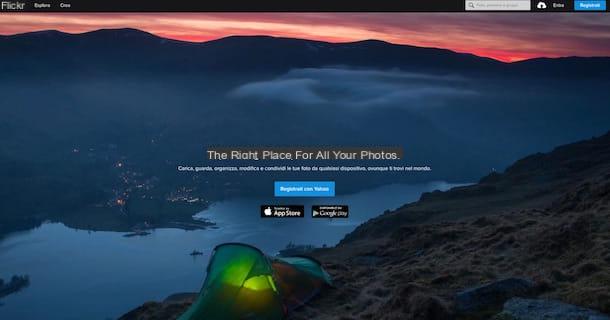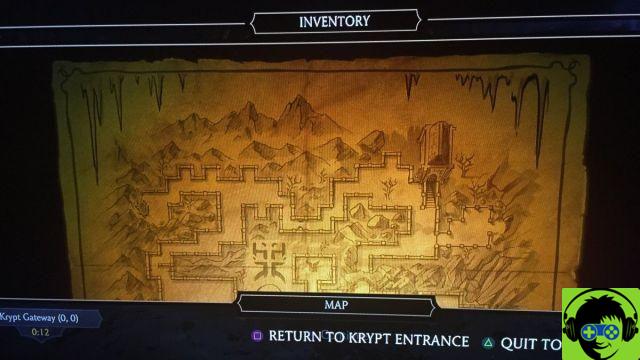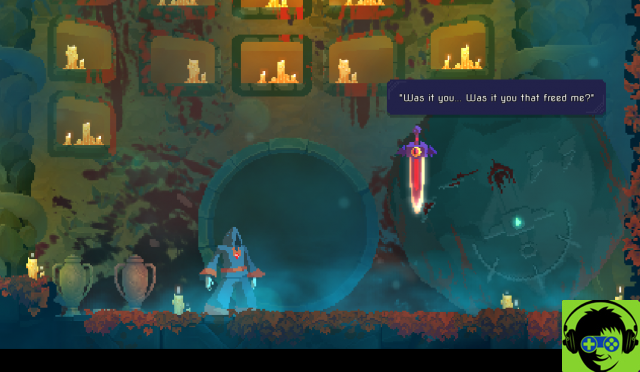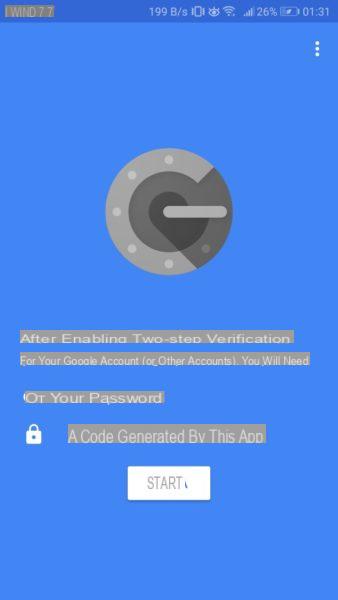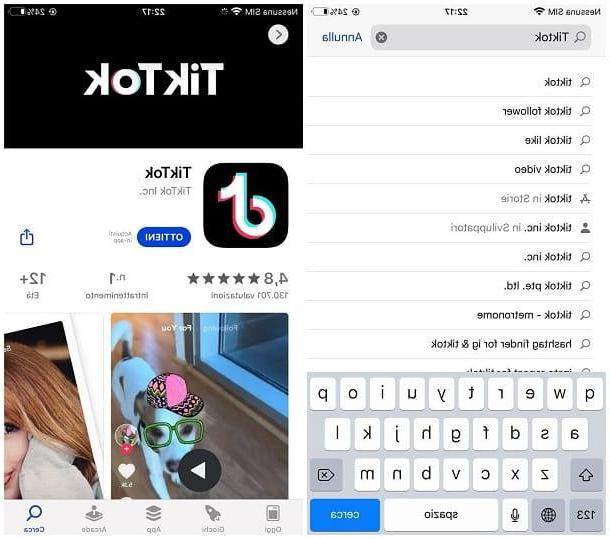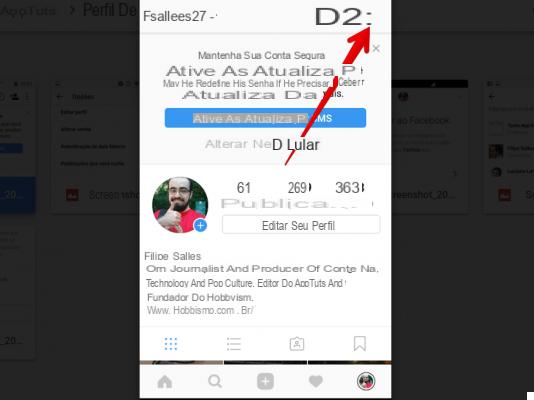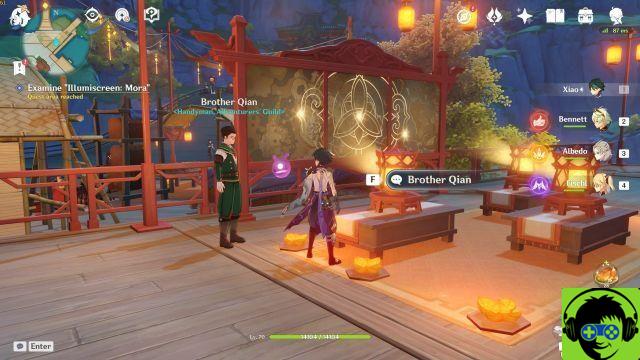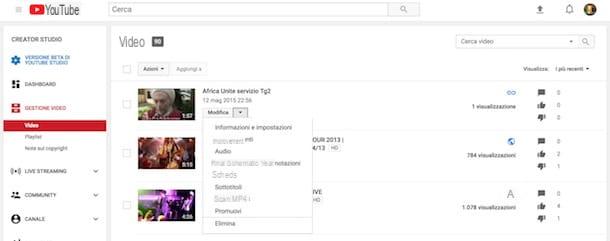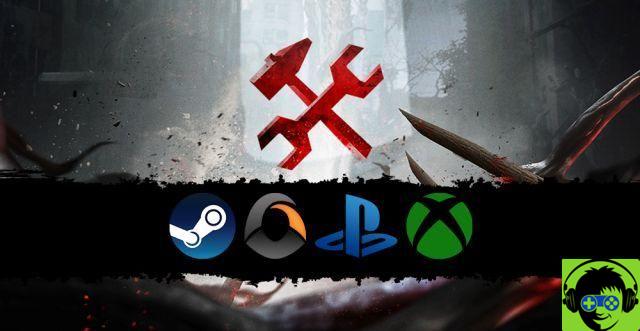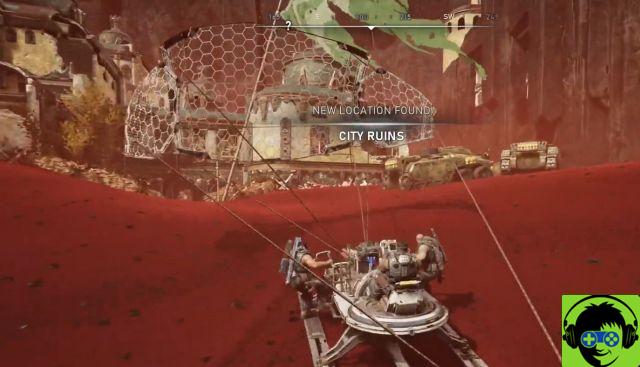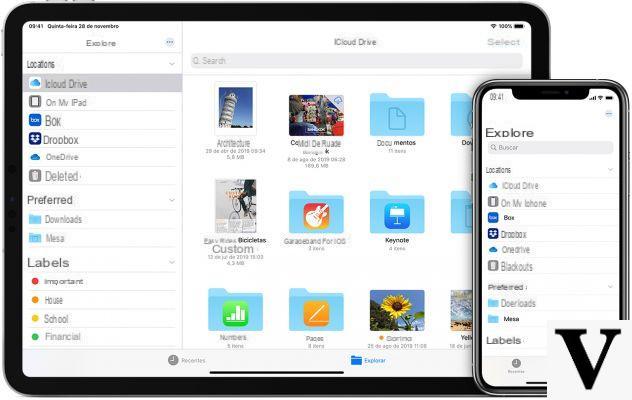Información preliminar
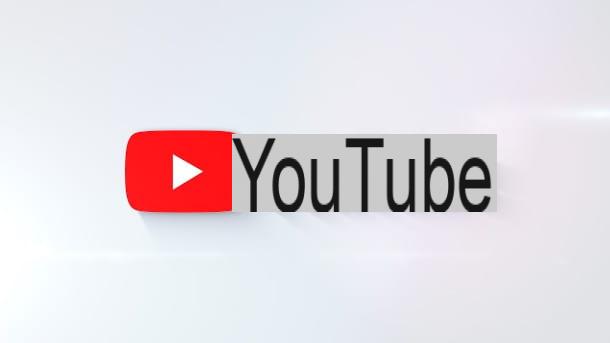
Antes de entrar en los detalles de esta guía y explicarse como cambiar tu nombre en youtube, necesita proporcionarle algunos información preliminar sobre el procedimiento en cuestión.
En primer lugar, quiero decirte que en 2021 YouTube introdujo la posibilidad de cambiar el nombre de tu canal de YouTube, sin que este cambio afecte el nombre de tu cuenta personal de Google. En el pasado, esto no era posible, excepto mediante la creación de un nombre de la cuenta de marca.
Como se indica en esta página de soporte en el sitio de YouTube, “puede cambiar el nombre y la descripción del canal. Si cambia el nombre del canal, el nombre de la cuenta de Google permanece sin cambios ", aunque hay que tener en cuenta que, al proceder con el cambio" ya no se mostrará la insignia de verificación ". Habiendo aclarado estos aspectos, diría que realmente podemos continuar.
Cambiar el nombre en YouTube desde la computadora
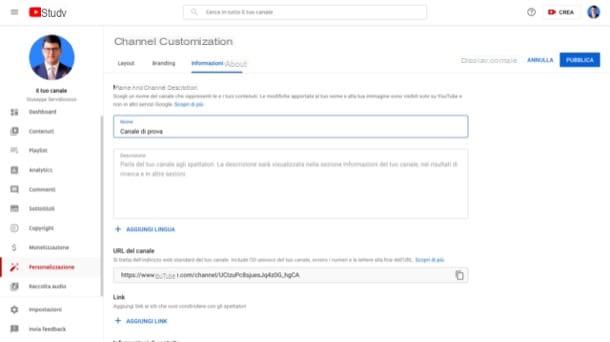
Si tu prefieres cambiar el nombre en YouTube desde la computadora, todo lo que necesita hacer es conectarse a la plataforma para compartir videos de Google, acceder a la configuración de su canal y establecer el nuevo nombre.
Para continuar, conectado a la página principal de YouTube, haga clic en el botón Inicia presente en la parte superior derecha, seleccione la cuenta de su interés, ingrese la contraseña en el campo Ingresa tu contraseña y presiona el botón adelante para acceder a su canal de YouTube.
Ahora, haz clic en el tuyo Imágenes en la parte superior derecha (o en el icono delomino si no ha personalizado su cuenta) y seleccione el artículo Tu canal en el menú abierto. Una vez hecho esto, haga clic en el botón azul Personalizar canal, que está presente a la derecha, y luego seleccione la pestaña Información Básica presente en la nueva página abierta.
En este punto, haga clic en el símbolo de lápiz, colocado en correspondencia con el artículo Nombre y descripción del canal, Escribe el nuevo nombre de canal en el encabezado del texto Nombre y, finalmente, guardar los cambios realizados haciendo clic en el botón Público, ubicado en la parte superior derecha.
Te recuerdo que puedes cambiar tu nombre en YouTube hasta 3 veces cada 90 días y puedes usar nombres de hasta 50 caracteres.
Cambie su nombre en YouTube desde teléfonos inteligentes y tabletas
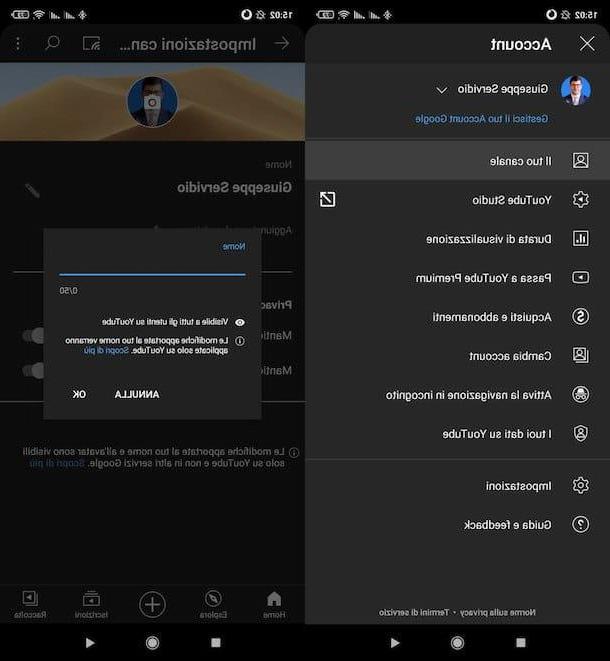
Con cambiar el nombre en YouTube desde teléfonos inteligentes y tabletas es posible actuar directamente desde la aplicación del famoso servicio de Google, que está disponible para dispositivos Android e iOS / iPadOS.
Para continuar con el cambio de nombre en YouTube, inicie la aplicación del famoso servicio para compartir videos "Big G", inicie sesión en su cuenta de Google (si aún no lo ha hecho), toque en su Imágenes en la parte superior derecha (o en el icono delomino si no ha personalizado su cuenta) y presiona el artículo Tu canal.
En la nueva pantalla que aparece, toque el botón Editar canal, presiona el icono de lápiz, que se encuentra en correspondencia con la entrada Nombre y, en el campo de texto correspondiente, indica el nombre que desea asignar al canal y confirme los cambios realizados presionando sobre el elemento OK presente en el cuadro en el centro de la pantalla.
Te será útil saber que puedes cambiar tu nombre en YouTube hasta 3 veces cada 90 días y que puedes usar nombres de hasta 50 caracteres.
Cómo cambiar tu nombre en YouTube